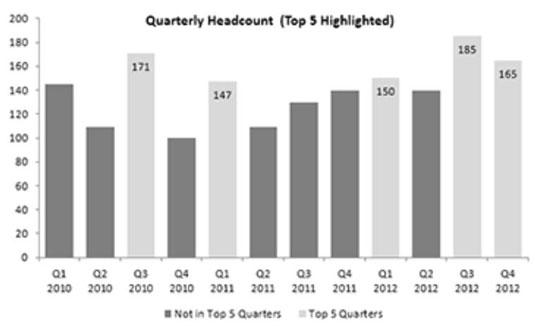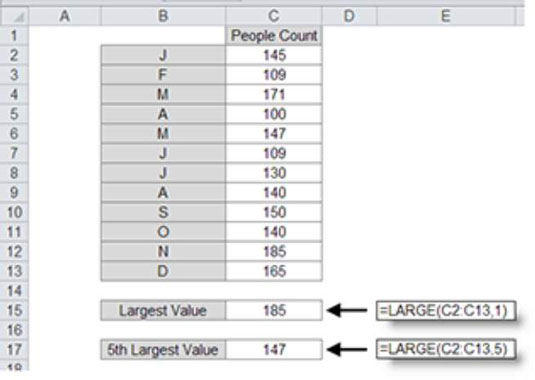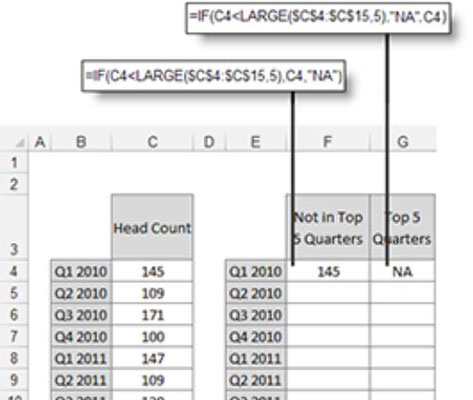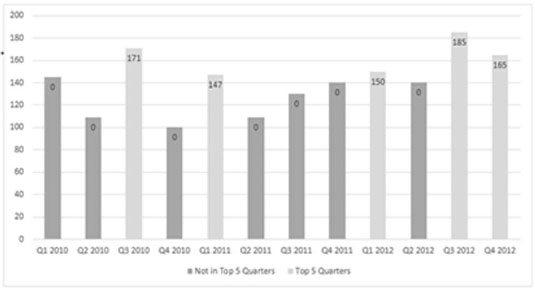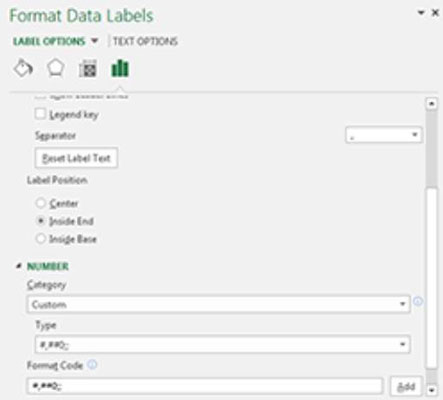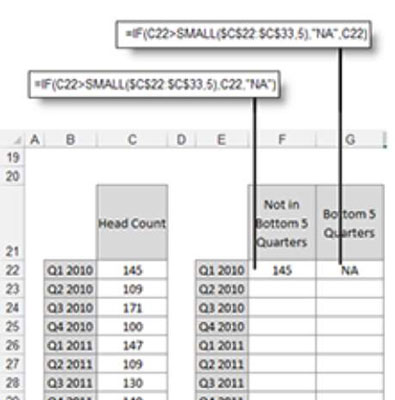Понекад је графикон заиста најбољи начин да прикажете скуп података на вашим Екцел контролним таблама и извештајима, али ипак бисте желели да скренете пажњу на највеће вредности у том графикону. У овим случајевима можете користити технику која заправо истиче највеће вредности у вашим графиконима.
То значи да можете да користите Екцел да бисте открили које вредности у вашим серијама података су у највишој н- ој вредности, а затим примените посебно форматирање на њих. Ова слика илуструје пример у којем је истакнуто првих пет четвртина и дато им је ознака.
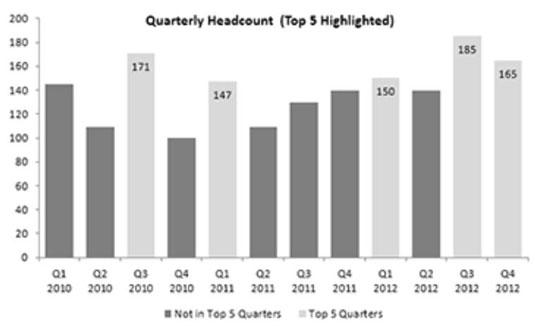
Тајна ове технике је у Екцел-овој нејасној функцији ЛАРГЕ. Функција ЛАРГЕ враћа н- ти највећи број из скупа података. Другим речима, ви му кажете где да тражи и који ранг броја желите.
Да бисте пронашли највећи број у скупу података, унесите формулу ЛАРГЕ(Распон_података, 1). Да бисте пронашли пети највећи број у скупу података, користите ЛАРГЕ(Распон_података, 5). Ова слика илуструје како функционише ЛАРГЕ функција.
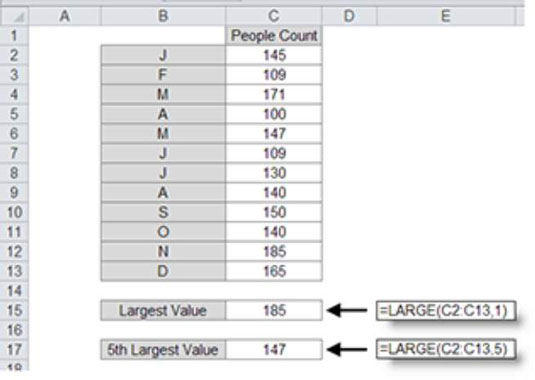
Идеја је прилично једноставна. Да бисте идентификовали првих пет вредности у скупу података, прво морате да идентификујете пети највећи број (помоћна функција ЛАРГЕ), а затим да тестирате сваку вредност у скупу података да бисте видели да ли је већа од петог највећег броја. Ево шта радите:
Направите фидер графикона који се састоји од формула које се повезују са вашим необрађеним подацима. Улагач треба да има две колоне: једну за чување података који се не налазе у првих пет и једну за податке који се налазе у првих пет, као што је приказано на овој слици.
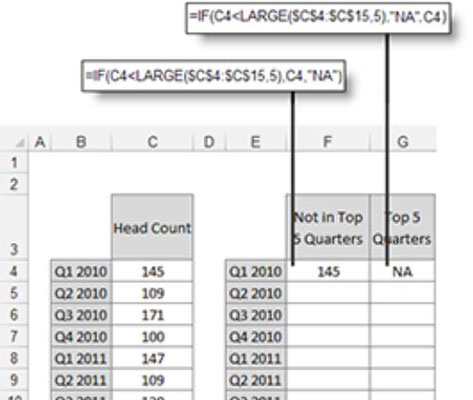
У први ред додавача графикона унесите формуле приказане на претходној слици.
Формула за прву колону (Ф4) проверава да ли је вредност у ћелији Ц4 мања од броја који враћа ВЕЛИКА формула (пета највећа вредност). Ако јесте, враћа се вредност у ћелији Ц4. Иначе се користи НА.
Формула за другу колону функционише на исти начин, осим што је изјава ИФ обрнута: Ако је вредност у ћелији Ц4 већа или једнака броју који враћа формула, онда се вредност враћа; иначе се користи НА.
Копирајте формуле доле да попуните табелу.
Користите табелу додавача графикона да бисте исцртали податке у наслагани колонасти графикон.
Одмах видите графикон који приказује две серије података: једну за тачке података које нису у првих пет, и једну за тачке података у првих пет, као што је приказано на овој слици.
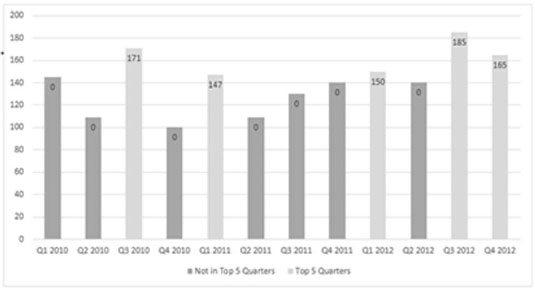
Приметите да графикон на овој слици показује неке лажне нуле. Можете да поправите графикон тако да се нуле не појављују тако што ћете извршити следећих неколико корака.
Кликните десним тастером миша на било коју од ознака података за серију „није у топ 5“ и изаберите Форматирај ознаке података.
Појављује се оквир за дијалог Формат Дата Лабелс.
У овом дијалогу проширите одељак Бројеви и изаберите Прилагођено на листи категорија.
Унесите #,##0;; као прилагођени формат броја, као што је приказано на овој слици.
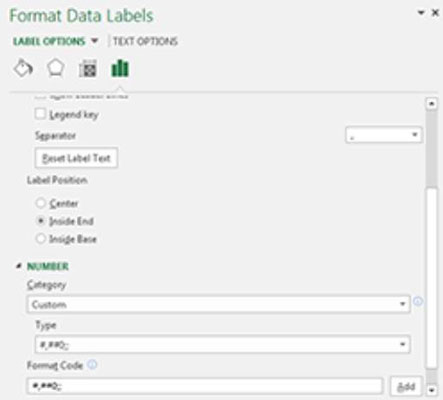
Кликните на Додај, а затим на Затвори.
Када се вратите на свој графикон, видећете да су лажне нуле сада сакривене и да је ваш графикон спреман за боје, ознаке и друго форматирање које желите да примените.
Можете применити исту технику да бисте истакли доњих пет вредности у вашем скупу података. Једина разлика је у томе што уместо функције ВЕЛИКЕ, користите функцију МАЛЕ. Док функција ЛАРГЕ враћа највећу н- ту вредност из опсега, функција СМАЛЛ враћа најмању н- ту вредност.
Следећа слика илуструје формуле које користите за примену исте технике која је овде наведена за доњих пет вредности.
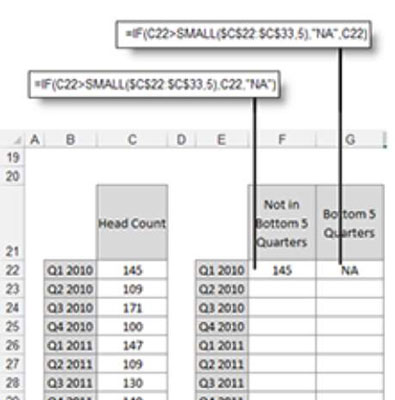
Формула за прву колону (Ф22) проверава да ли је вредност у ћелији Ц22 већа од броја који враћа МАЛА формула (пета најмања вредност). Ако јесте, враћа се вредност у ћелији Ц22. Иначе се користи НА.
Формула за другу колону функционише на исти начин осим што је изјава ИФ обрнута: Ако је вредност у ћелији Ц22 већа од броја који враћа СМАЛЛ формула, тада се користи НА; у супротном се враћа вредност.